Creare GIF è abbastanza facile se hai un video per cominciare. Non mancano le app in grado di convertire un semplice MP4 in un file GIF. Esistono persino strumenti che ti consentono di registrare uno screencast e salvarlo come GIF. Anche la modifica di una GIF fotogramma per fotogramma non è così difficile, ma la modifica di una GIF è molto di più che aggiungere una cornice o rimuoverla. Se hai una GIF da cui vuoi rimuovere lo sfondo e concentrarti solo sul soggetto, sei pronto per molto lavoro. Unscreen è un’app Web che può rimuovere lo sfondo da una GIF. L’app ha una versione gratuita e una versione Pro è in lavorazione.
La versione gratuita aggiunge una filigrana alla GIF dopo aver rimosso lo sfondo che probabilmente puoi modificare con l’app giusta.
Rimuovi lo sfondo dalla GIF
Visita Unscreen e carica la GIF da cui vuoi rimuovere lo sfondo.
Lo sfondo viene rimosso automaticamente e se lo lasci così, scarica ciò che resta della GIF, non avrai la filigrana. Tuttavia, se utilizzi una delle opzioni di sfondo, otterrai una filigrana.
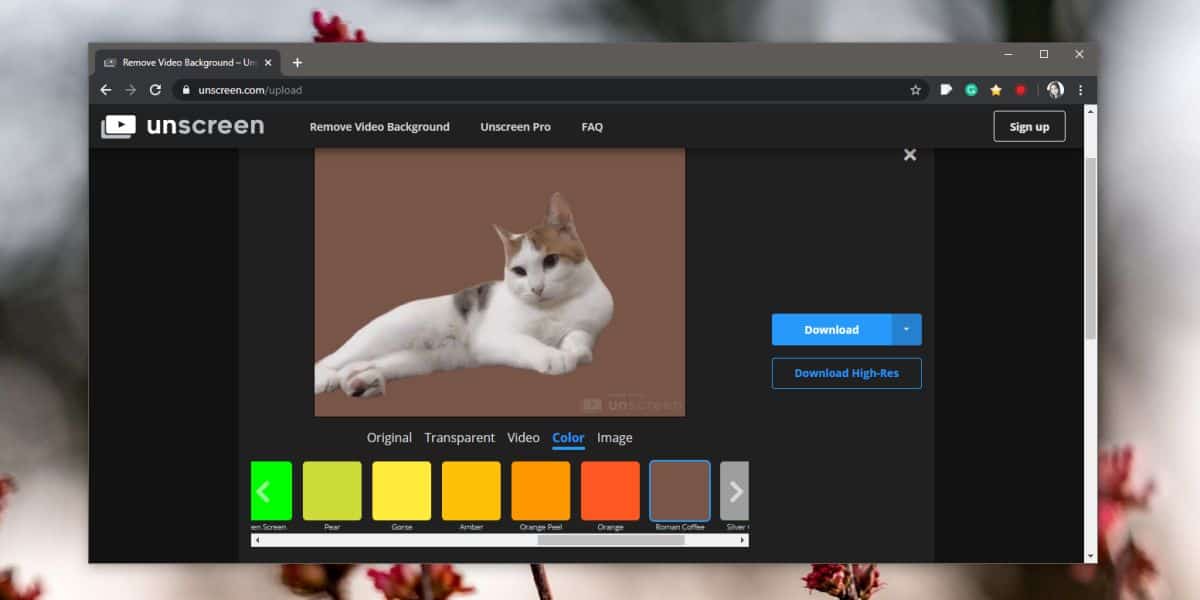
Detto questo, l’app fa un buon lavoro nel rimuovere lo sfondo dalle GIF che sono soggetti vivi e da quelli animati.
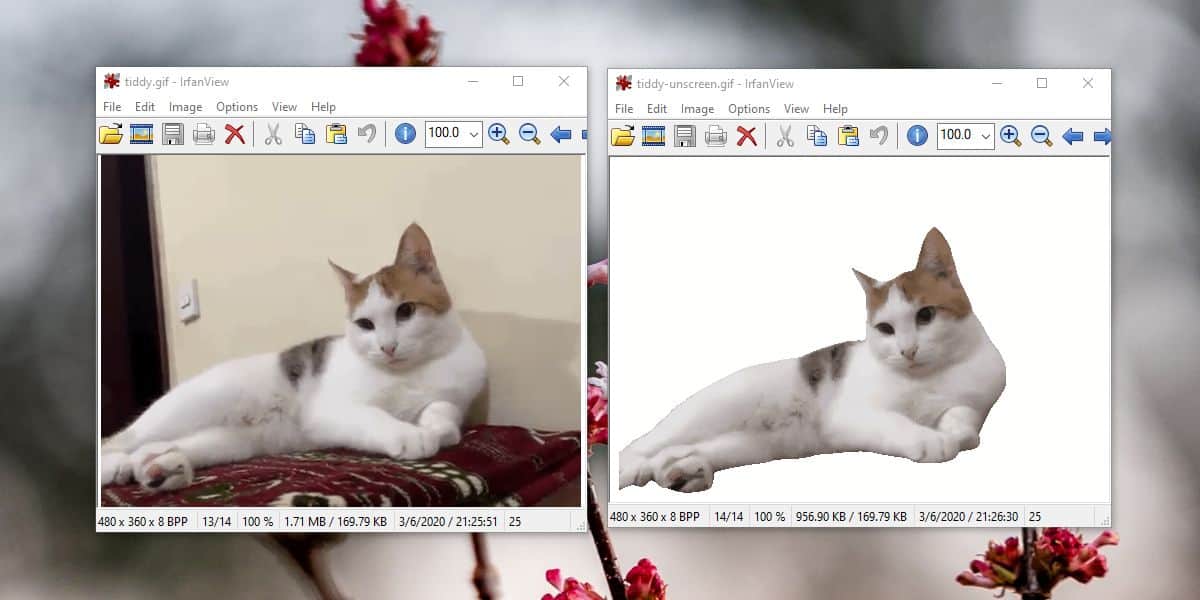
Con la versione gratuita dell’app, ottieni una GIF a bassa risoluzione che potrebbe essere un rompicapo. Per una GIF ad alta risoluzione, dovrai ottenere la versione pro. Poiché la versione Pro deve ancora essere rilasciata, non abbiamo ancora un prezzo per essa e non possiamo dire se vale il prezzo. L’app si occupa di gran parte del lavoro pesante per rimuovere lo sfondo. Puoi utilizzare altre app gratuite per aggiungere un nuovo sfondo alla GIF. Aggiungerne uno è molto più semplice che rimuoverlo da ogni frame.
Per quanto riguarda la rimozione dello sfondo, dipende dal contenuto del video e dalla GIF. Se è ovvio qual è l’oggetto e qual è lo sfondo, alla fine otterrai un’ottima GIF / video. Uno sfondo statico come un muro con un oggetto in movimento nel mezzo andrà bene. Con video o GIF che non hanno un oggetto specifico, ad esempio in uno screencast in cui l’intero schermo rimane lo stesso per la maggior parte con solo un cursore o un puntatore in movimento, i risultati non saranno così buoni per ovvi motivi.
